Multilingual: So wechselt Ihr die Tastatur-Sprache für iPhone und iPad
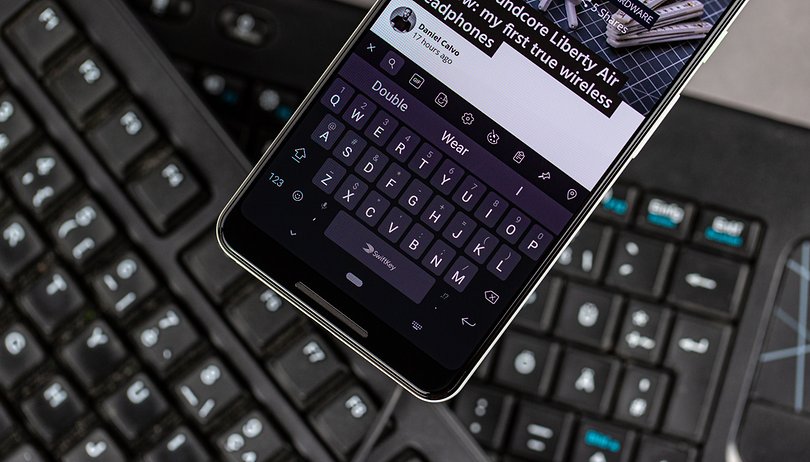

Ihr möchtet Euch mit Euren Freunden in einer anderen Sprache unterhalten, die nicht zwingend das deutsche Schriftsystem hat? Oder Ihr wollt die automatische Sprachkorrektur für die entsprechende Unterhaltung anwenden? Auch bei iOS-Geräten ist das kein Problem. Wir zeigen Euch, wie Ihr Eure Sprach-Tastatur auf iPhone und iPad wechselt.
Die Welt ist vielfältig und das ist auch gut so. Fremde Länder und Kulturen bringen aber auch oft nicht nur andere Sprachen, sondern auch andere Zeichensysteme mit sich. Wollt Ihr Euch per iPhone oder iPad in diesen unterhalten, müsst Ihr nicht nur die Sprach-Tastatur wechseln, sondern zunächst ebenfalls eine neue Sprache einspeichern. Wir zeigen Euch, wie Ihr beides schnell hinbekommt.
Alles will gelernt sein: Neue Sprache für Euer iOS-Gerät
Nicht alle Sprachen sind auf Eurem iPhone ab Werk verfügbar. Wollt Ihr auf eine spezielle Schrift zugreifen, müsst Ihr diese also zunächst speichern. Und so gehts:
- Geht zunächst in den Bereich "Einstellungen" und dort auf den Punkt „Allgemein“
- Tippt hier auf den Bereich „Tastatur“ und dann auf den Punkt „Tastaturen“
- Klickt auf den Abschnitt "Tastatur hinzufügen“
- Wählt aus der angezeigten Liste die gewünschte Sprache aus
- Die Sprache ist nun in die Liste der Tastatur eingefügt
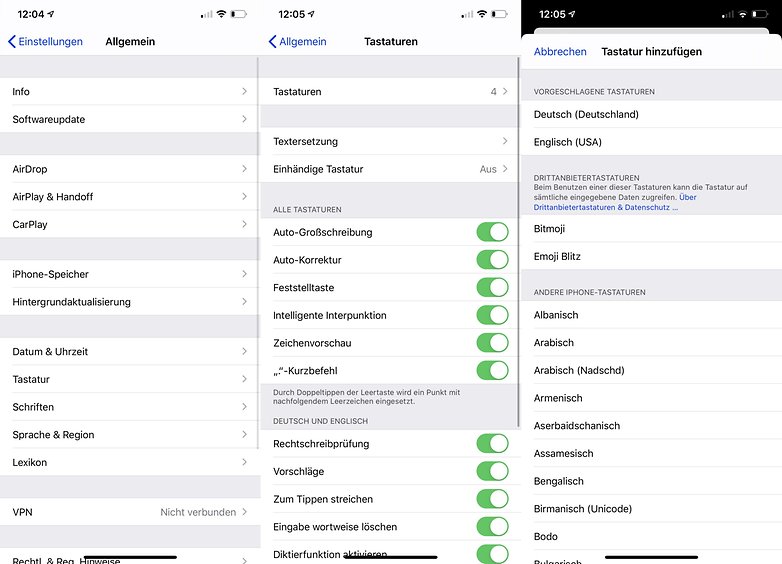
Statisch ist in der Liste zum Glück nichts. Ob neu anordnen oder ganz löschen – über den Bereich „Bearbeiten“, habt Ihr freie Hand. Mit diesen paar Klicks könnt Ihr die Tastatur-Liste so gestallten, wie Ihr es möchtet:
- Geht auf den „Bearbeiten“-Button, der sich in der Ecke oben rechts befindet
- Nutzt Drag and Drop um über das Symbol neben der Sprache, die Tastatur-Sprachen neu anzuordnen (So werden die Tastaturen auch in Chat-Programmen erscheinen beim Wechsel)
Zum Löschen:
- Tippt auf das Minus-Symbol, neben der entsprechenden Sprache
- Klickt auf den „Löschen“-Knopf, um die Sprache gänzlich aus Eurer Liste zu entfernen
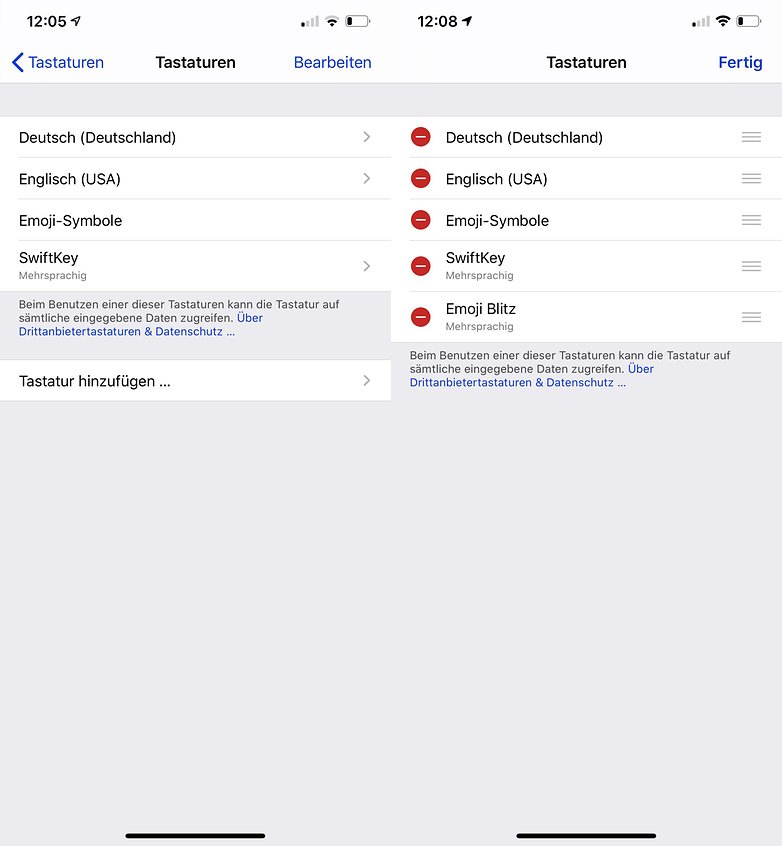
Zwischen Deutsch bis Wechselhaft: So tauscht Ihr die Tastaturen auf iPad und iPhone
Habt Ihr die Sprache gefunden, die Ihr nutzen wollt, müsst Ihr diese nur noch mit der jetzigen Sprach-Tastatur auswechseln. Hier seht Ihr, wie Ihr das macht:
- Ruft eine Seite mit Textfeld auf, um über dieses Eure Tastatur einzublenden
- Drückt das Globus-Symbol (und haltet es gedrückt), das sich links unten befindet
- Wählt auf der nun eingeblendeten Liste die Sprache-Tastatur aus, die Ihr nutzen möchtet
- Nun könnt Ihr auf der neuen Sprach-Tastatur schreiben
- Wenn Ihr das Symbol nicht gedrückt haltet, werden die Tastaturen nach der oben festgelegten Reihenfolge gewechselt
Wechselt Ihr häufig zwischen den Tastatur-Sprachen hin und her? Benutzt Ihr gesonderte Emoji-Tastaturen oder SwiftKey? Welche Sprache nutzt Ihr besonders gerne? Ich persönlich bin ja ein großer Fan von Japanisch.




















Zum glück geht das Apple so einfach, das ist bei Android viel zu kompliziert gelöst.
Man installiert z. B. SwiftKey, wählt aus welche Sprachen man haben möchte, und schreibt einfach drauf los. Autokorrektur richtig sich dann automatisch ein abhängig von der Sprache in der man schreibt. Klappt problemlos mit 3 Sprachen gleichzeitig.
Aber zum Glück ist das Apple viel einfacher gelöst.
Stimmt doch garnicht! Beide Systeme nehmen sich da nichts.
Auch nicht schlecht, Artikel über iPhone-Tastatur verfasst und gleichmal das Pixel 3 XL mit waschechter Google-Tastatur gezeigt.
Kommt mir alles Spanisch vor...
Es war auf einem Win-PC schon immer möglich, eine Bildschirmtastatur einzublenden. Doch dummerweise ist MS nicht auf die Idee gekommen, diese von der physischen Tastatur zu entkoppeln. Ständiges hin- und her-Eingestelle. Die Bildschirmtastatur hatte so keinen Mehrwehrt.
Zum Glück ist es auf Smartphones wesentlich komfortabler: Mit einem Wisch oder Klick auf die Leertaste bei Android oder bzw. die Weltkugel, kann man auch gemischtsprachige Texte verfassen bzw. abwechselnd in verschiedenen Sprachen schreiben. Sehr praktisch wenn man im Ausland wohnt und doch ab und zu auf Deutsch schreibt und Englisch zwischendurch sowieso.
Obwohl natürlich, zwischen DE, EN und zB. DA kein Wechsel nötig ist, da alle diakritischen Zeichen durch Halten der Buchstaben ausgewählt werden können.
Wer allerdings Isländisch schreiben will, muß zumindest die Sprache installieren. Die Tastatur bleibt dieselbe, nur die Isländischen Zeichen werden der Halten-Auswahl hinzugefügt.
Aber auf jeden Fall praktisch auch, wenn man Ukrainische Kollegen hat oder aus Langeweile im Zug etc. anfängt, עברית (Hebräisch) zu lernen.
So wechselt Ihr die Tastatur-Sprache für iPhone und iPad
Auf die Weltkugel drücken.
-
Admin
03.03.2020 Link zum KommentarWelche Weltkugel?
Die unterhalb der iPhone-Tastatur. Ich würde behaupten das im Bild oben ist kein iPhone, deshalb sieht man sie da auch nicht.
-
Admin
03.03.2020 Link zum KommentarDie Weltkugel siehst Du erst, wenn Du eine zweite (z.B. Amerikanische) Tastatur hinzugefügt hast.
@holladiewaldfee
Wenn man keine zweite Sprache eingestellt hat, wird dort keine Weltkugel, sondern ein Emoji-Shortcut angezeigt ^^
'swiftkey' steht auf der Tastatur im Bild oben. Das ist dann wohl Android.
"Welche Weltkugel?"
Du stehst gerade drauf!?
Klar, die Überschrift ist aber: so wechselt man, nicht so fügt man neue Tastaturen hinzu. Die Antwort ist kurz.
Hab bei mir auch ne Weltkugel in der Tastatur...
Dann drück' doch mal drauf!